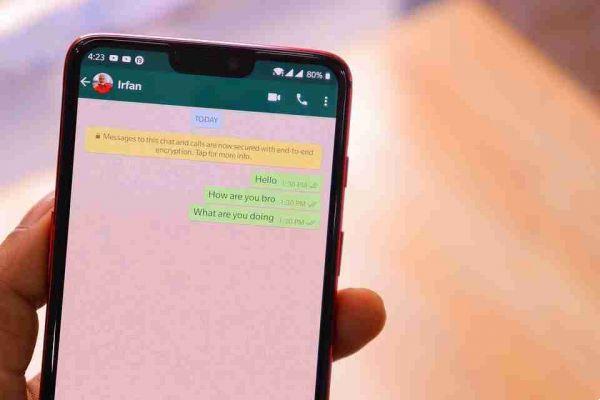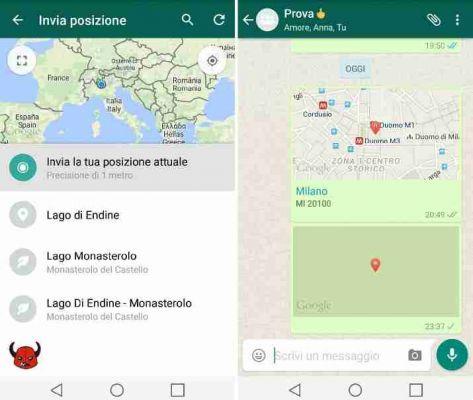Cómo archivar chats en whatsapp android y iPhone. Archiva tus chats menos usados para mantener tu whatsapp limpio.
Archivar un chat de whatsapp no significa eliminarlo sino mantenerlo en un archivo donde puedes reanudarlo cuando quieras.
De esta forma podrás limpiar tu casa de chat de whatsapp sin tener tantos que ya no entiendas nada y quedarte solo con los que usas con frecuencia.
Cómo archivar chats en whatsapp en android
Si quieres archivar un solo chat en WhatsApp para Android, solo tienes que:
- abre la aplicación
- ve a su pantalla con la lista de todos los chats en curso
- mantenga el dedo presionado en uno de los hilos que desea archivar
- Así que espera a que se resalte la primera discusión.
- seleccione los otros que desea agregar al archivo de WhatsApp
- presiona sobreicono de caja que aparece arriba a la derecha para archivar
Una vez archivados los mensajes en WhatsApp, para visualizarlos:
- ir a la tarjeta Charla solicitud
- pulsa en la voz Conversaciones archivadas ubicado en la parte inferior de la pantalla
Para restaurar un chat desde el archivo de WhatsApp:
- sostenga su dedo en él
- presiona sobre icono de caja que aparece arriba a la derecha
Cómo archivar chats de WhatsApp en iPhone
Por archivar mensajes de WhatsApp en iPhone:
- seleccione la tarjeta Charla solicitud
- deslizar el dedo sobre la conversación a archivar haciendo un movimiento de derecha a izquierda
- presione el botón Archivo que aparece a la derecha
Si desea archivar más de una conversación al mismo tiempo:
- toca el botón Modificación que se encuentra en la parte superior izquierda
- coloque la marca de verificación junto a los chats para archivar
- presiona la voz Archivo que se encuentra en la parte inferior izquierda
Una vez archivadas, las discusiones de WhatsApp para iPhone se pueden ver usando la barra de búsqueda en la pestaña Charla aplicación (arriba) o "tocando" en el elemento Chats archivados que aparece en la pestaña Charla haciendo un deslizamiento de arriba a abajo.
Una vez que haya visto los chats archivados, para restaurar uno y traerlo de vuelta a la pantalla principal de la aplicación:
- desliza de derecha a izquierda sobre su título
- presiona el botón Extraer